|
Какой рейтинг вас больше интересует?
|
Главная /
Каталог блоговCтраница блогера Rost/Записи в блоге |
 |
Rost
Голосов: 2 Адрес блога: http://www.liveinternet.ru/users/rost/ Добавлен: 2007-10-25 00:57:35 блограйдером Luber Принадлежит блограйдеру rost |
Настраиваем почту mail.ru на Андроид
2014-01-31 13:13:06 (читать в оригинале)Недавно открыл для себя замечательную программу Moborobo. Прежде всего она замечательна тем, что позволяет спокойно подключать к компьютеру любые андроид-устройства. Сам с помощью неё подключал на работе к своему компьютеру Nexus 7 (2013) (хотел подключить "штатными средствами", но почему-то не вышло) и Samsung Galaxu S4 (коллеге срочно нужно было с телефона фотографии достать). А дома даже iPad4 (правда, видео на него залить так и не смог).
Помимо того, что программа позволяет очень просто обмениваться файлами, она умеет много ещё других приятных вещей. Например, делать скриншоты. И тогда взял свой верный Nexus 7 (2013) (32 Гб + LTE), наделал скриншотов и написал это сообщение. Собственно говоря, выше написан повод появления этого сообщения. Хотите знать причины? Читайте ниже.
В последнее время "мобилизация" или даже "смартотизация" населения идёт очень быстро. Например, у меня дома сейчас 2 планшета и 3 смартфона. Мало того. Если необходимость наличия ноутбука или полноценного компьютера для некоторых не совсем ясна, то необходимость иметь телефон понятна и ясна большинству населения. А когда вполне пристойный телефон или планшет на Андроид стоят уже в районе 3 тысяч рублей, становится понятно, почему их становится всё больше и больше.
Но если цена таких устройств теперь по плечу подавляющему большинству населения (сам купил телефон за 3200 рублей), для многих пользования такими устройствами вызывает определённые сложности. Сегодня решил написать вот такое "экспериментальное сообщение". Вы его почитайте и как-то отреагируйте (вид и форма реакции полностью на ваше усмотрение). А если мне понравится ваша реакция, то может и продолжу писать подобные сообщения для пользователей телефонов и планшетов на андроид или даже iOS (iPhone, iPad). Сразу прошу прощения, если первый блин вышел немного комом. Повторяю: это - эксперимент, не более. Прошу не судить меня строго. И помнить, что в этой сфере я - дилетант-самоучка.
Недавно публиковал сообщение "Как зарегистрировать почту на mail.ru?". В этом сообщении писал, что несмотря на то, что есть очень удобная почта на Гугле, многие предпочитают пользоваться почтой на сайте "mail.ru". Особенно это странно для владельцев андроид-устройств, которыми практически невозможно пользоваться, не имея аккаунта на Гугле.
Как можно пользоваться почтой, отличной от gmail (или её партнёров, например, ЛиРу), на андроид смартфоне или планшете ? Существуют следующие простые способы:С помощью web или pda-интерфейса в браузере; С помощью специального приложения, если для этого почтового сервиса оно есть; С помощью стандартных средств ОС Андроид. Очевидно, что последний вариант - самый оптимальный. Почему это очевидно? Подумайте над этим и напишите свои мысли или сомнения в комментариях.
Вот сегодня и хочу начать, как настроить стандартное приложение для работы с почтовым ящиком, находящемся на "mail.ru". Для начала необходимо найти стандартное приложение Андроид для работы с электронной почтой. Для начала надо найти, где находятся все приложения. У меня их список выводится при нажатие вот на эту кнопку (выделил голубой рамкой):
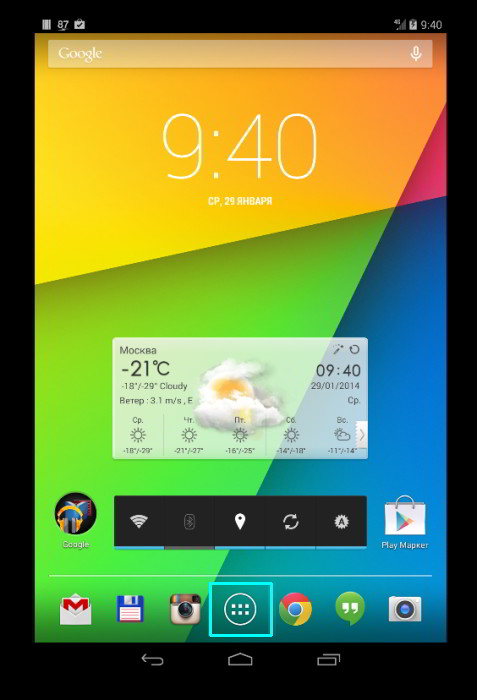
Теперь в списке всех приложений необходимо найти приложение для работы с электронной почты:
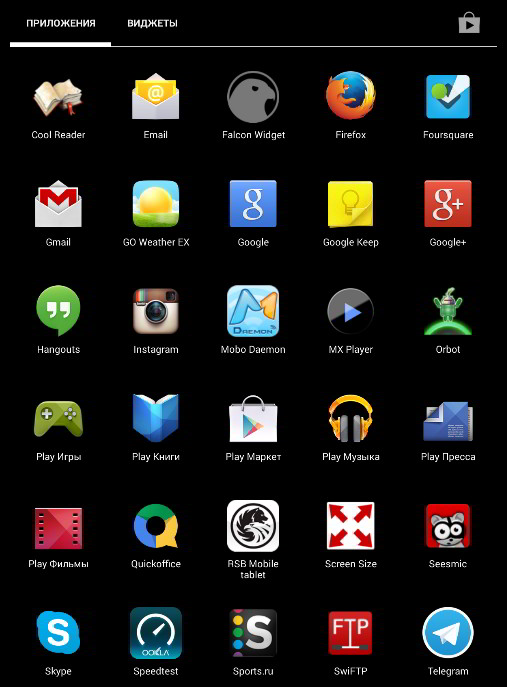
Нашли? Для тех, кто не нашёл, выделю это приложение голубой рамкой:
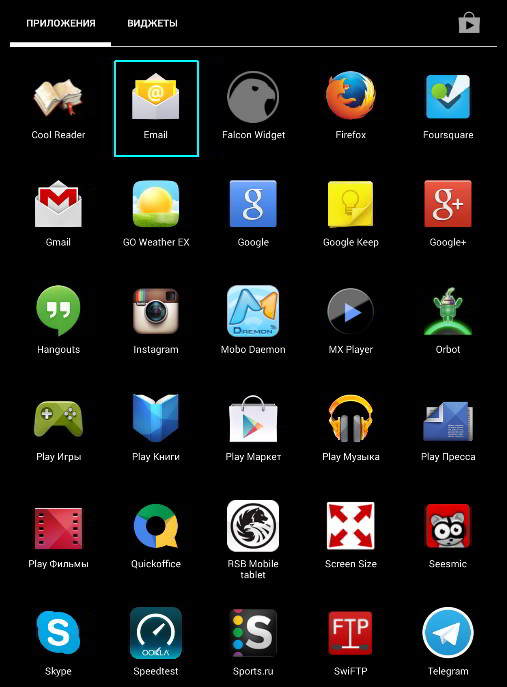
Теперь надо запустить это приложение. Для этого надо просто нажать или надавить пальцем вот на этот значок:
Если вы всё сделали верно, приложение скоро откроется. Если вы до этого не пользовались этим приложением, то увидите примерно это:
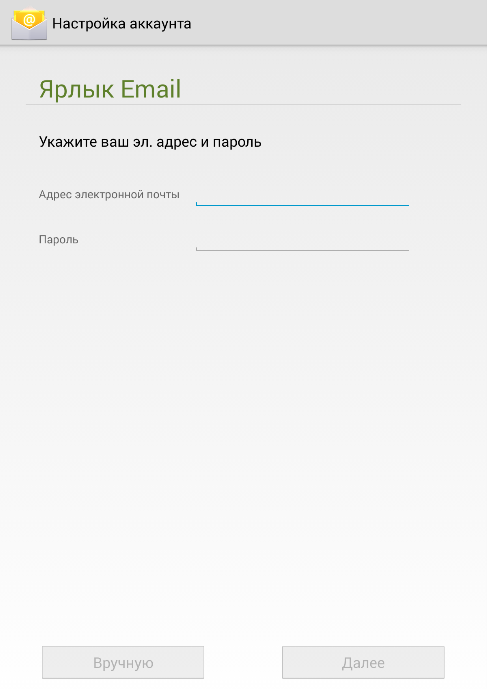
Что делать, если вы (или кто-то другой) уже добавил в это приложение один или несколько аккаунтов электронной почты? Варианта тут 2.
Вариант №1
Нажмите на экранную кнопку " " (синяя рамка на скриншоте ниже):
" (синяя рамка на скриншоте ниже):
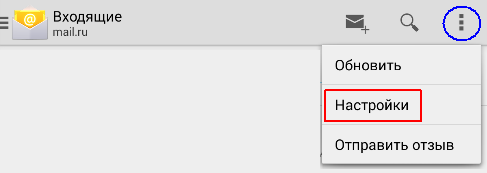
В появившемся меню выберите пункт "Настройки" (красная рамка на скриншоте выше).
В новом экране найдите надпись "Добавить аккаунт":

Вариант №2
Войдите в настройки, там выберите пункт "Аккаунты и синхронизация" (для андроид 4.0). Или "Аккаунты" - "Добавить аккаунт" (для андроид 4.4). И там выберите тип аккаунта "Электронная почта" или "IMAP".
Итак, теперь мы видим примерно это:
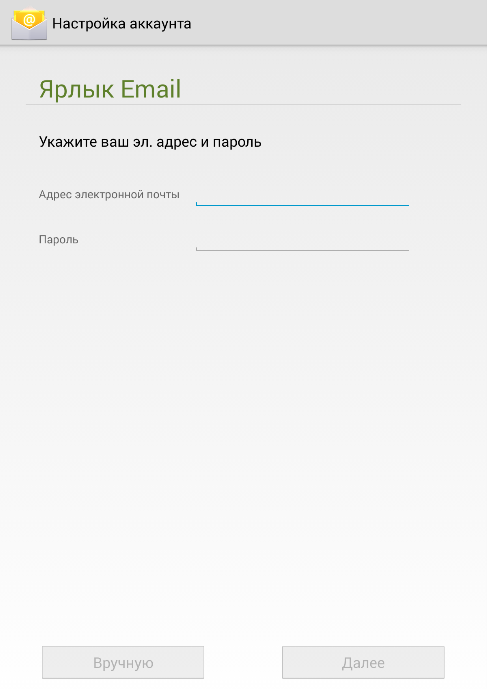
Тут надо ввести ваш полный адрес электронной почты и пароль к нему (синяя рамка) и нажать на экранную кнопку "Далее":
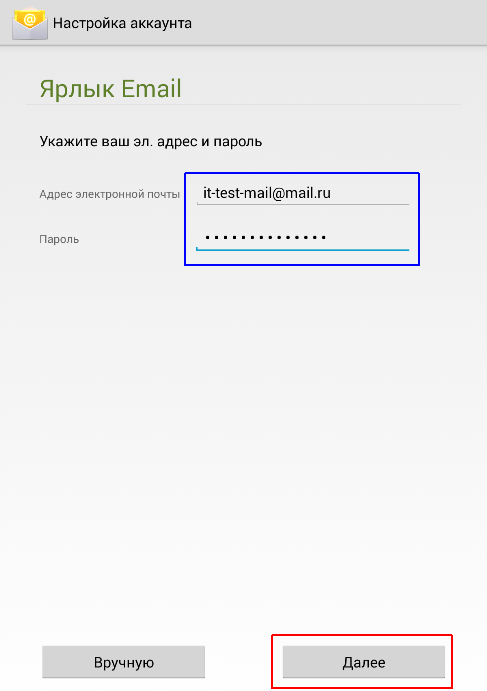
Теперь надо настроить некоторые другие параметры:
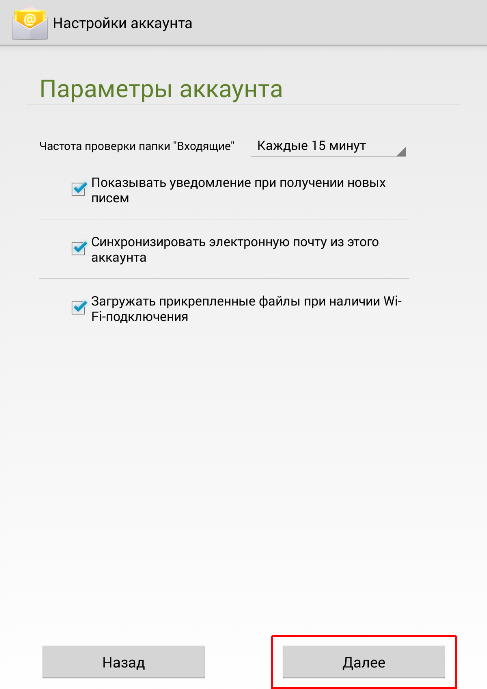
Если вы не совсем понимаете, что тут что, можете ничего не трогать. Все эти настройки можно изменить позднее.
Вот и всё! Аккаунт добавлен и теперь вы будете получать все письма прямо на ваш телефон или планшет. Осталось только присвоить этому аккаунту название и задать имя для исходящих писем (красная рамка на скриншоте), а потом нажать на экранную кнопку далее (синяя рамка на скриншоте):
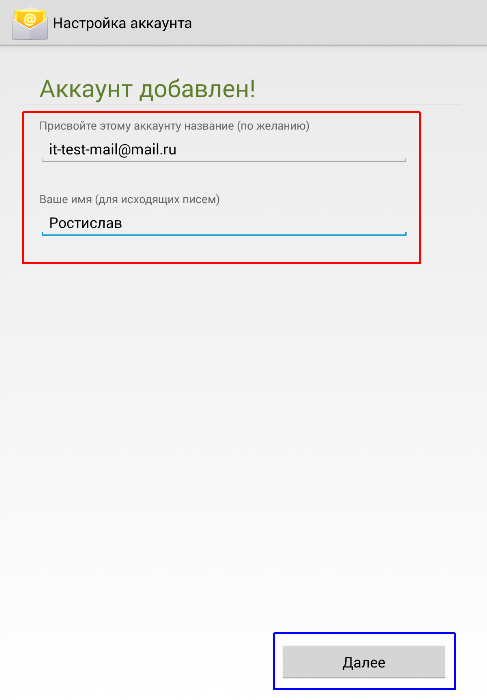
У меня получилось вот так:
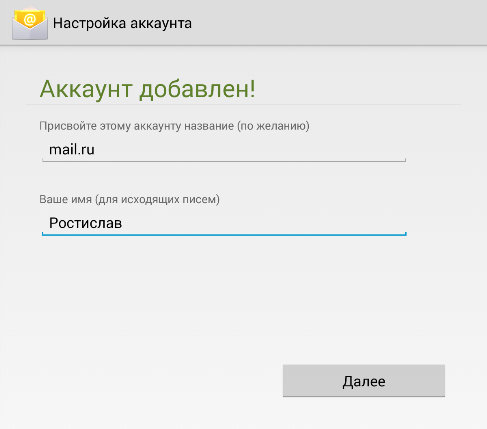
Вот и всё. Мы попадаем в почту:
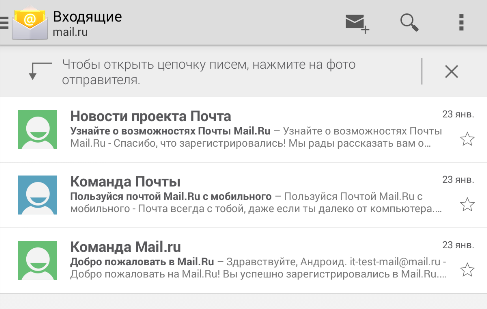
Хочу обратить ваше внимание на 3 иконки, которые вы можете увидеть на этом экране в верхнем левом углу:

 - нажав на эту иконку вы можете написать письмо.
- нажав на эту иконку вы можете написать письмо.
 - нажав на эту иконку вы можете поискать необходимое в полученной или отправленной почте.
- нажав на эту иконку вы можете поискать необходимое в полученной или отправленной почте.
 - нажав на эти 3 точки вы можете вызвать дополнительное меню:
- нажав на эти 3 точки вы можете вызвать дополнительное меню:

Нажав на "Обновить", можно обновить почту с сервера. Нажав на "Написать отзыв", можно написать отзыв на приложение.
Нажав на "Настройки", можно попасть в настройки:
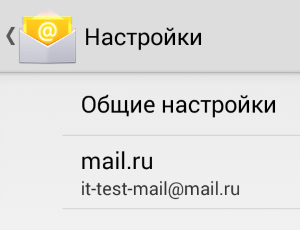
Как вы могли заметить, настройки делятся на "Общие настройки" и настройки каждого аккаунта. Посмотрим, что находится в общих настройках:
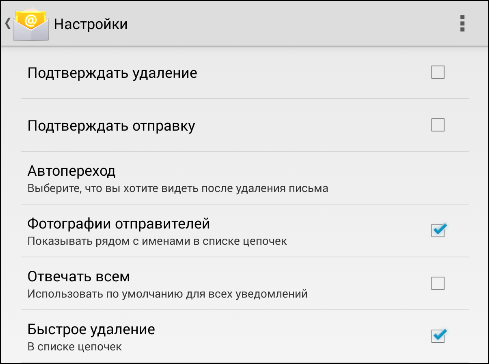
"Подтверждать удаление" - при удалении письма вас будут отдельно спрашивать, действительно ли вы хотите удалить это письмо.
"Подтверждать отправку" - при отправке письма вас будут отдельно спрашивать, действительно ли вы отправить удалить это письмо.
"Автопереход" - тут надо выбрать тот вариант, который вам больше нравится:
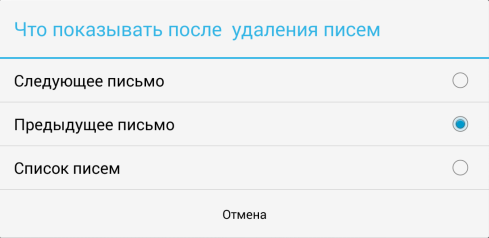
"Отвечать всем" - при ответе на письмо отвечать всем, кому было адресовано письмо, на которое вы отвечаете.
"Быстрое удаление" - удалять всю цепочку целиком.
В настройках аккаунта вы можете увидеть примерно такие настройки:
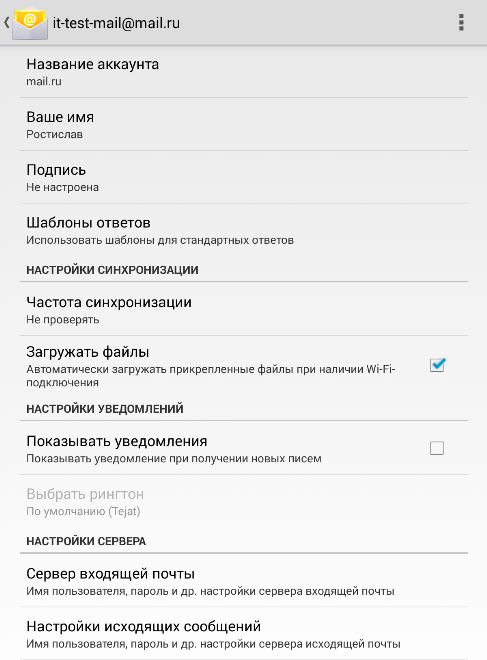
Надеюсь, что они для вас или очевидны, или, наоборот, не понятны. В любом случае, можете задать пор ним вопросы в комментариях. Если вопросов будет много, то как-нибудь опишу и их отдельным сообщением.
Вот собственно и всё. Жду ваших комментариев.
Ранее на эту тему:Настройка почты на Андроид (популярные российские бесплатные почтовые службы) Настройка почты ЛиРу на Андроид
Помимо того, что программа позволяет очень просто обмениваться файлами, она умеет много ещё других приятных вещей. Например, делать скриншоты. И тогда взял свой верный Nexus 7 (2013) (32 Гб + LTE), наделал скриншотов и написал это сообщение. Собственно говоря, выше написан повод появления этого сообщения. Хотите знать причины? Читайте ниже.
В последнее время "мобилизация" или даже "смартотизация" населения идёт очень быстро. Например, у меня дома сейчас 2 планшета и 3 смартфона. Мало того. Если необходимость наличия ноутбука или полноценного компьютера для некоторых не совсем ясна, то необходимость иметь телефон понятна и ясна большинству населения. А когда вполне пристойный телефон или планшет на Андроид стоят уже в районе 3 тысяч рублей, становится понятно, почему их становится всё больше и больше.
Но если цена таких устройств теперь по плечу подавляющему большинству населения (сам купил телефон за 3200 рублей), для многих пользования такими устройствами вызывает определённые сложности. Сегодня решил написать вот такое "экспериментальное сообщение". Вы его почитайте и как-то отреагируйте (вид и форма реакции полностью на ваше усмотрение). А если мне понравится ваша реакция, то может и продолжу писать подобные сообщения для пользователей телефонов и планшетов на андроид или даже iOS (iPhone, iPad). Сразу прошу прощения, если первый блин вышел немного комом. Повторяю: это - эксперимент, не более. Прошу не судить меня строго. И помнить, что в этой сфере я - дилетант-самоучка.
Недавно публиковал сообщение "Как зарегистрировать почту на mail.ru?". В этом сообщении писал, что несмотря на то, что есть очень удобная почта на Гугле, многие предпочитают пользоваться почтой на сайте "mail.ru". Особенно это странно для владельцев андроид-устройств, которыми практически невозможно пользоваться, не имея аккаунта на Гугле.
Как можно пользоваться почтой, отличной от gmail (или её партнёров, например, ЛиРу), на андроид смартфоне или планшете ? Существуют следующие простые способы:
Вот сегодня и хочу начать, как настроить стандартное приложение для работы с почтовым ящиком, находящемся на "mail.ru". Для начала необходимо найти стандартное приложение Андроид для работы с электронной почтой. Для начала надо найти, где находятся все приложения. У меня их список выводится при нажатие вот на эту кнопку (выделил голубой рамкой):
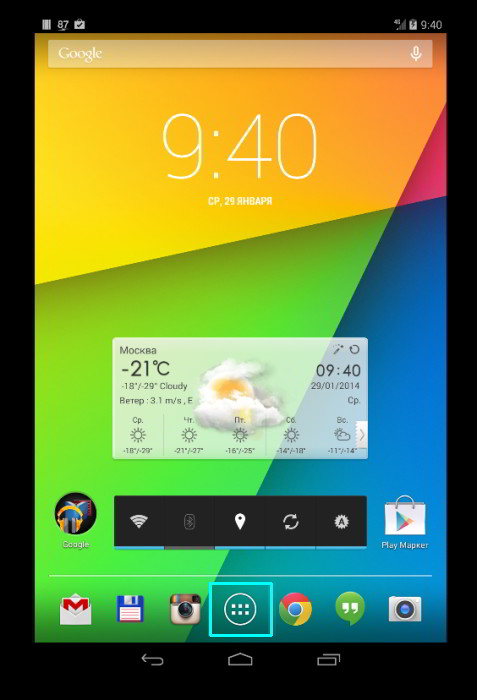
Теперь в списке всех приложений необходимо найти приложение для работы с электронной почты:
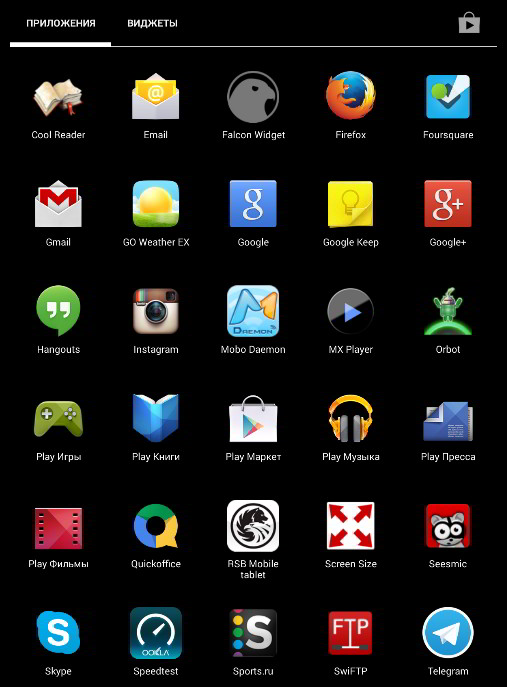
Нашли? Для тех, кто не нашёл, выделю это приложение голубой рамкой:
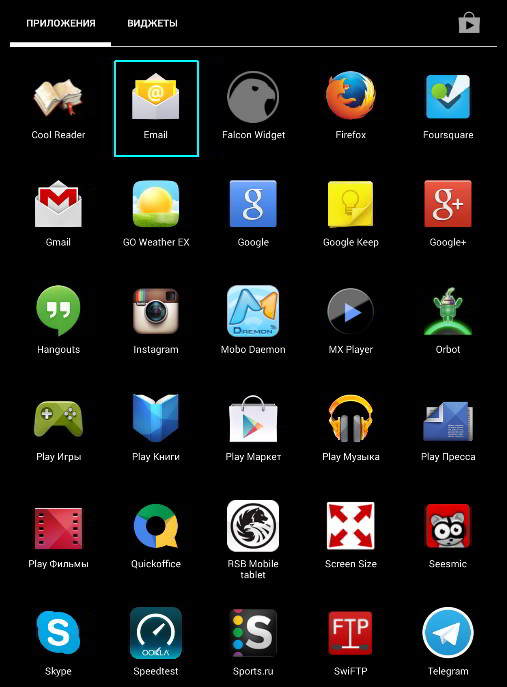
Теперь надо запустить это приложение. Для этого надо просто нажать или надавить пальцем вот на этот значок:
Если вы всё сделали верно, приложение скоро откроется. Если вы до этого не пользовались этим приложением, то увидите примерно это:
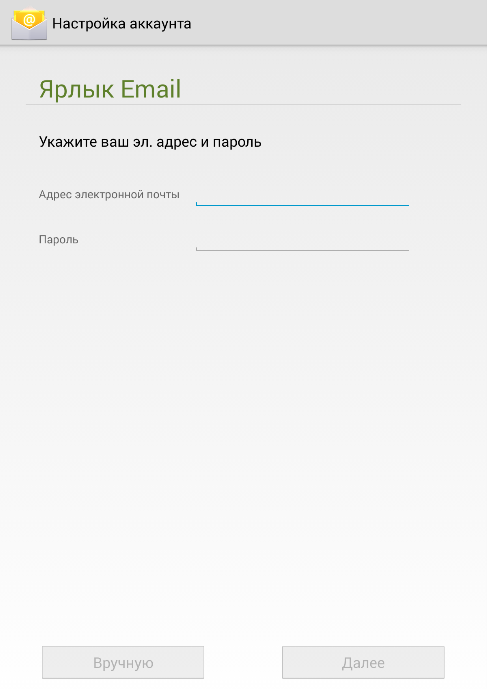
Что делать, если вы (или кто-то другой) уже добавил в это приложение один или несколько аккаунтов электронной почты? Варианта тут 2.
Вариант №1
Нажмите на экранную кнопку "
 " (синяя рамка на скриншоте ниже):
" (синяя рамка на скриншоте ниже):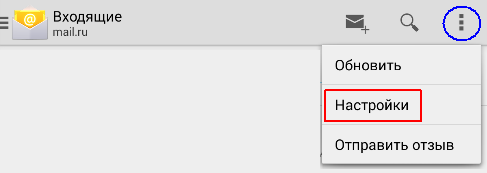
В появившемся меню выберите пункт "Настройки" (красная рамка на скриншоте выше).
В новом экране найдите надпись "Добавить аккаунт":

Вариант №2
Войдите в настройки, там выберите пункт "Аккаунты и синхронизация" (для андроид 4.0). Или "Аккаунты" - "Добавить аккаунт" (для андроид 4.4). И там выберите тип аккаунта "Электронная почта" или "IMAP".
Итак, теперь мы видим примерно это:
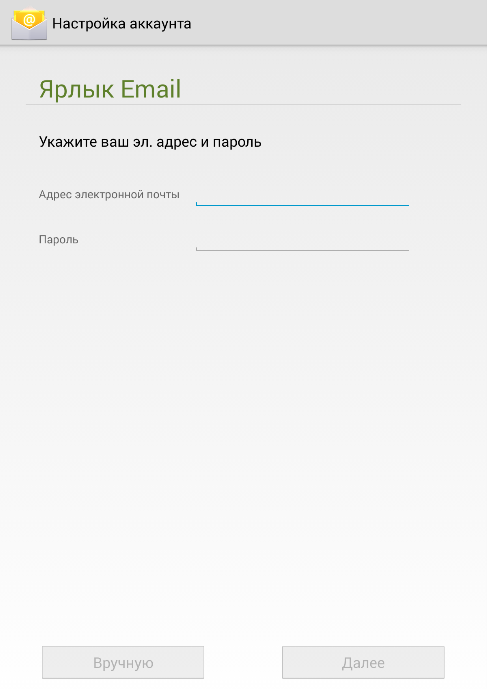
Тут надо ввести ваш полный адрес электронной почты и пароль к нему (синяя рамка) и нажать на экранную кнопку "Далее":
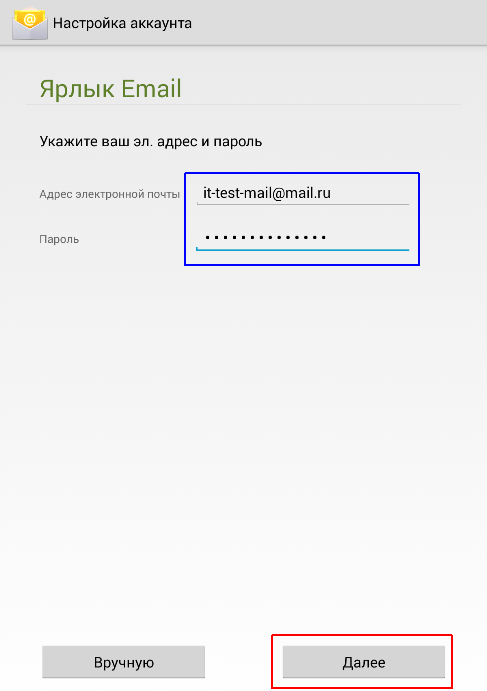
Теперь надо настроить некоторые другие параметры:
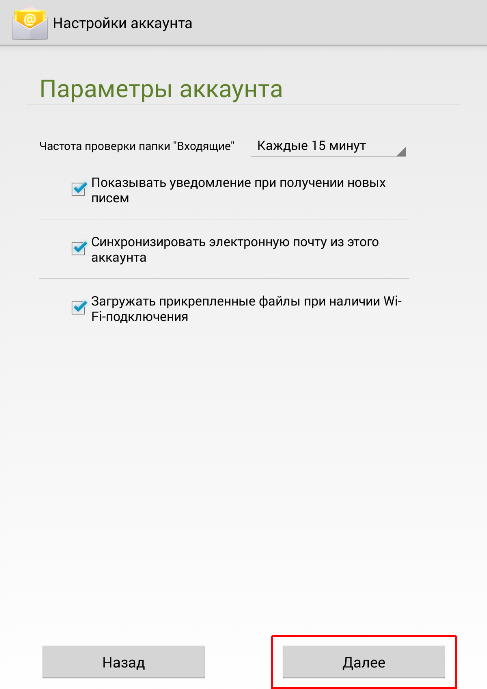
Если вы не совсем понимаете, что тут что, можете ничего не трогать. Все эти настройки можно изменить позднее.
Вот и всё! Аккаунт добавлен и теперь вы будете получать все письма прямо на ваш телефон или планшет. Осталось только присвоить этому аккаунту название и задать имя для исходящих писем (красная рамка на скриншоте), а потом нажать на экранную кнопку далее (синяя рамка на скриншоте):
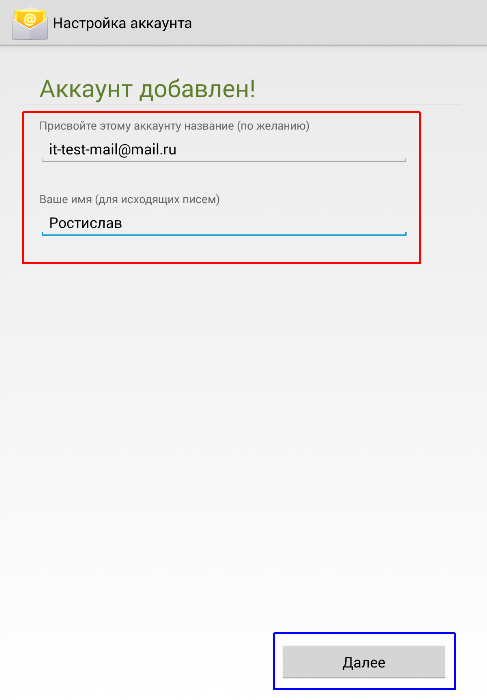
У меня получилось вот так:
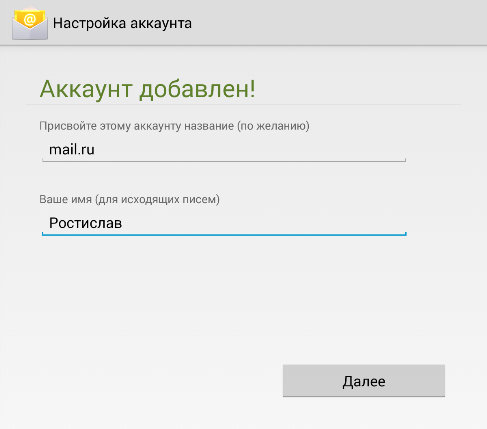
Вот и всё. Мы попадаем в почту:
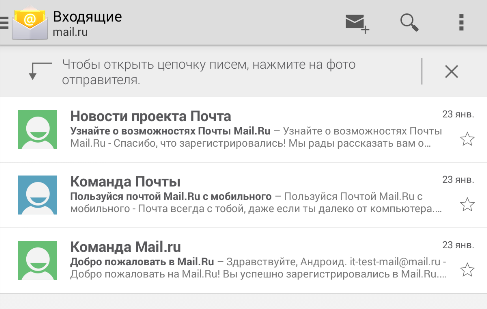
Хочу обратить ваше внимание на 3 иконки, которые вы можете увидеть на этом экране в верхнем левом углу:

 - нажав на эту иконку вы можете написать письмо.
- нажав на эту иконку вы можете написать письмо. - нажав на эту иконку вы можете поискать необходимое в полученной или отправленной почте.
- нажав на эту иконку вы можете поискать необходимое в полученной или отправленной почте. - нажав на эти 3 точки вы можете вызвать дополнительное меню:
- нажав на эти 3 точки вы можете вызвать дополнительное меню:
Нажав на "Обновить", можно обновить почту с сервера. Нажав на "Написать отзыв", можно написать отзыв на приложение.
Нажав на "Настройки", можно попасть в настройки:
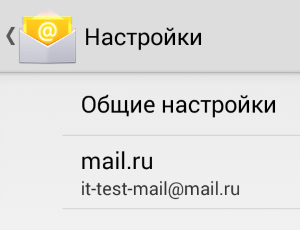
Как вы могли заметить, настройки делятся на "Общие настройки" и настройки каждого аккаунта. Посмотрим, что находится в общих настройках:
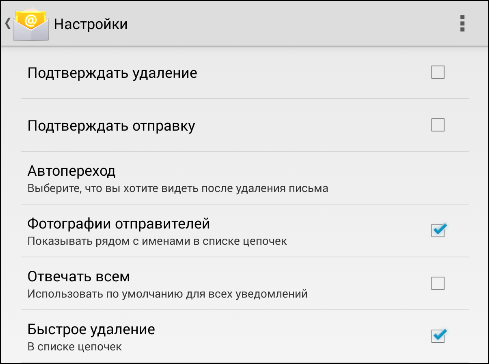
"Подтверждать удаление" - при удалении письма вас будут отдельно спрашивать, действительно ли вы хотите удалить это письмо.
"Подтверждать отправку" - при отправке письма вас будут отдельно спрашивать, действительно ли вы отправить удалить это письмо.
"Автопереход" - тут надо выбрать тот вариант, который вам больше нравится:
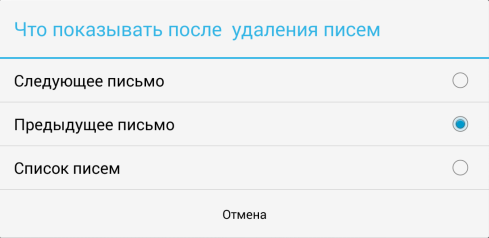
"Отвечать всем" - при ответе на письмо отвечать всем, кому было адресовано письмо, на которое вы отвечаете.
"Быстрое удаление" - удалять всю цепочку целиком.
В настройках аккаунта вы можете увидеть примерно такие настройки:
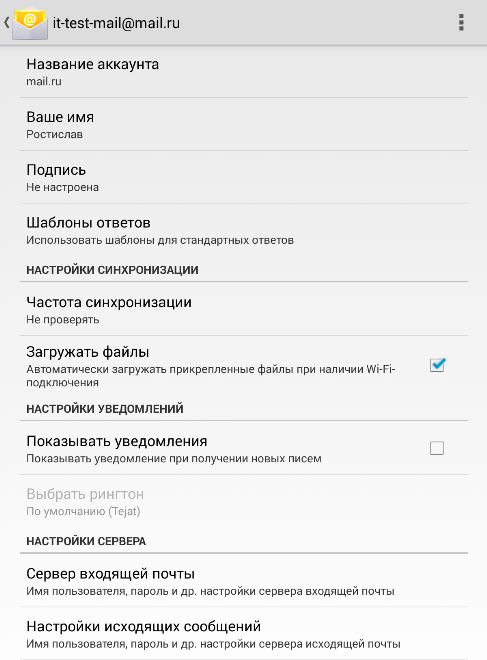
Надеюсь, что они для вас или очевидны, или, наоборот, не понятны. В любом случае, можете задать пор ним вопросы в комментариях. Если вопросов будет много, то как-нибудь опишу и их отдельным сообщением.
Вот собственно и всё. Жду ваших комментариев.
Ранее на эту тему:
Как зарегистрировать почту на mail.ru?
2014-01-30 11:59:08 (читать в оригинале)Несмотря на то, что есть замечательное видеопособие от Гугла и Николая Фоменко про то, как зарегистрировать почту на Гугле, многие (по непонятным мне причинам) почему-то регистрируют почту на mail.ru. Сегодня хочу написать про то, как это сделать.
Для начала надо перейти на mail.ru, набрав в браузере адрес mail.ru Ну, или просто нажать на ссылку в предыдущем предложении.
Там примерно сверху и слева найти надпись "Регистрация в почте":
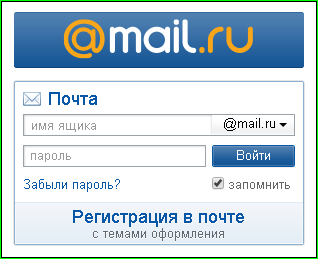
Нашли? Смело нажмите на эту надпись!
Теперь надо заполнить все (подчёркиваю: все) поля. Вот что у меня получилось:
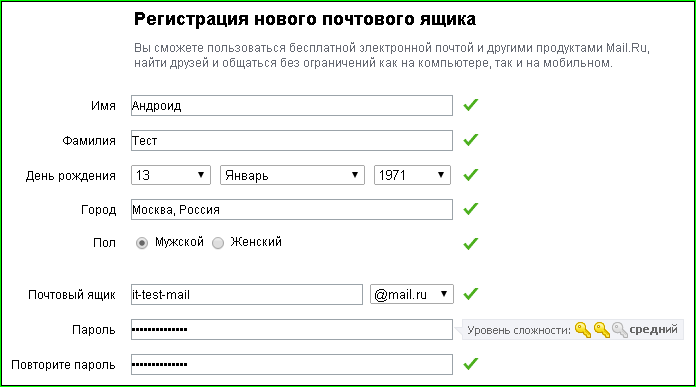
Понимаю, что для вас представляют трудности некоторые поля. Например, логин или пароль. Ну, что касается последнего, то Гугл и Николай Фоменко уже сняли небольшой обучающее видео по этому вопросу, которое вы можете увидеть тут (2-е видео сверху).
Теперь надо сделать нелёгкий выбор: привязывать ваш почтовый адрес к мобильному или нет? По умолчанию всем предлагают это сделать:
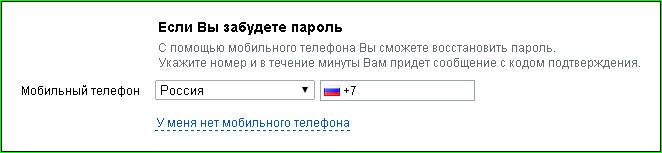
Но если у вас нет желания привязывать адрес электронной почты к номеру своего мобильного, можно просто нажать на надпись "У меня нет мобильного телефона".
Тогда вам предложат выбрать секретный вопрос, ответ на него и дополнительный e-mail адрес:
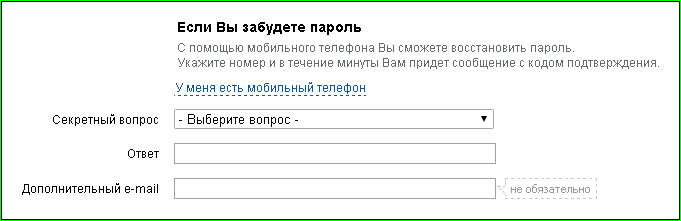
Вопросы не отличаются разнообразием:
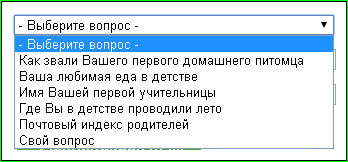
Если ничего не понравилось, выберите "Свой вопрос" (нижняя строчка).
После того, как всё выбрали, надо всё заполнить. У меня получилось вот так:
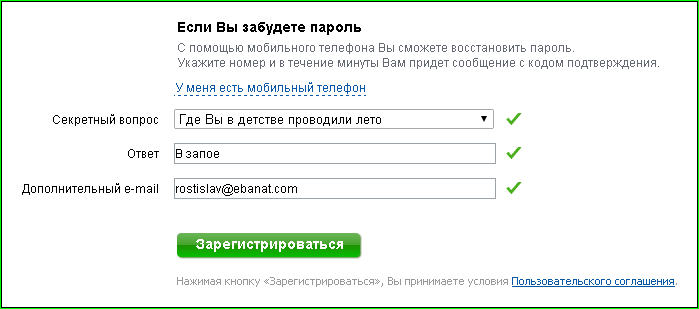
Вот собственно и всё. Нажимаем на кнопку "Зарегистрироваться". Ой, нет, не всё! Ещё надо набрать капчу, чтобы убедить сайт, что вы - не верблюд. В смысле, не робот:
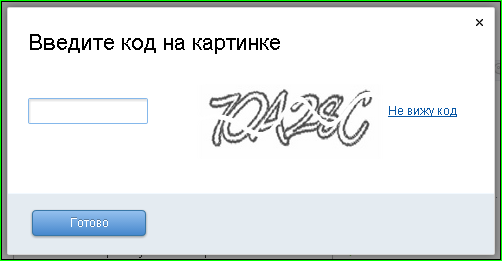
Вот теперь - всё. Ну, почти всё...
Для начала вас попросят выбрать тему оформления:
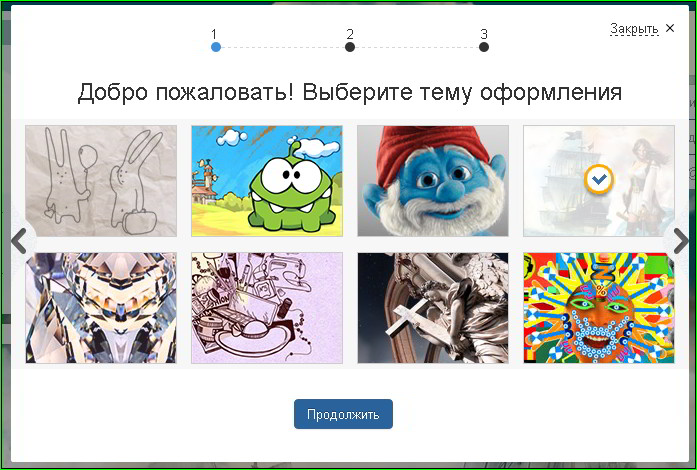
Выбрал с пиратами. Точнее, с девушкой в короткой юбке, высоких сапогах и с оружием. Даже странно, почему? После выбора понравившегося оформления, нажмите на кнопку "Продолжить".
Теперь надо загрузить своё фото или аватар, нажав на кнопку "Загрузить фото" (или сделать снимок web-камерой, нажав на кнопку "Сделать снимок"). И ввести подпись для ваших писем:
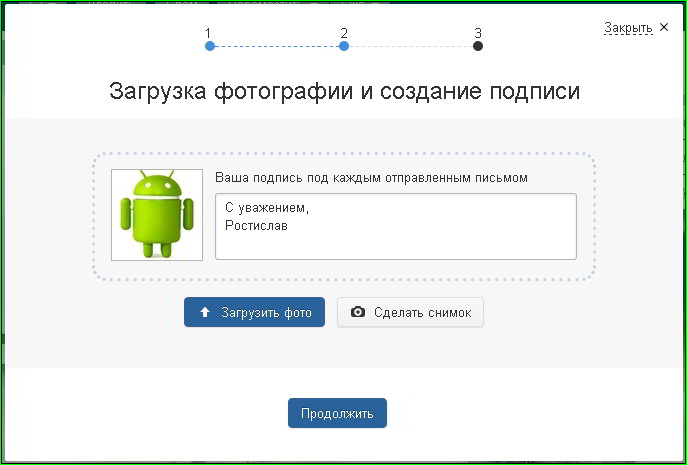
После того, как вы загрузили или нет, сфотографировали или нет, ввели или нет, опять надо нажать на кнопку "Продолжить".
Ну вот, мы почти у цели. Правда, mail.ru хочет, чтобы вы ей доверили сбор писем с других почтовых серверов и сайтов:
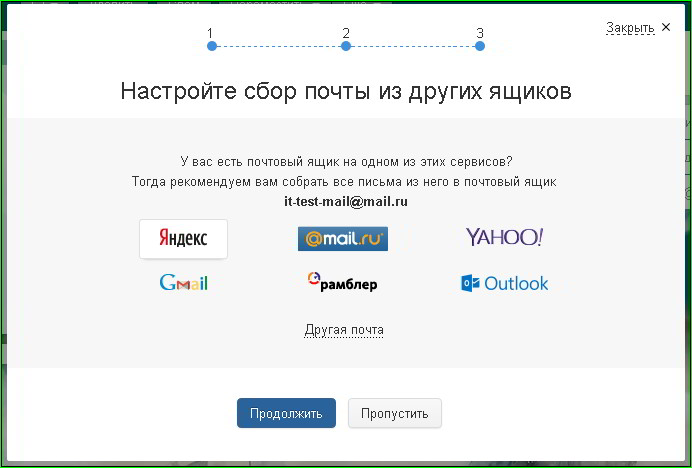
Но оно вам надо? Если надо, нажмите на кнопку "Продолжить". А если не надо, то на кнопку "Пропустить".
Ура! Теперь у вас есть почтовый аккаунт на сайте "mail.ru". C чем я вас и поздравляю.
Зачем нужно регистрировать почту на mail.ru? Надеюсь, скоро расскажу.
Для начала надо перейти на mail.ru, набрав в браузере адрес mail.ru Ну, или просто нажать на ссылку в предыдущем предложении.
Там примерно сверху и слева найти надпись "Регистрация в почте":
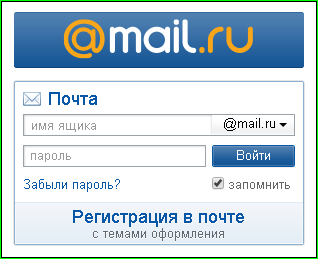
Нашли? Смело нажмите на эту надпись!
Теперь надо заполнить все (подчёркиваю: все) поля. Вот что у меня получилось:
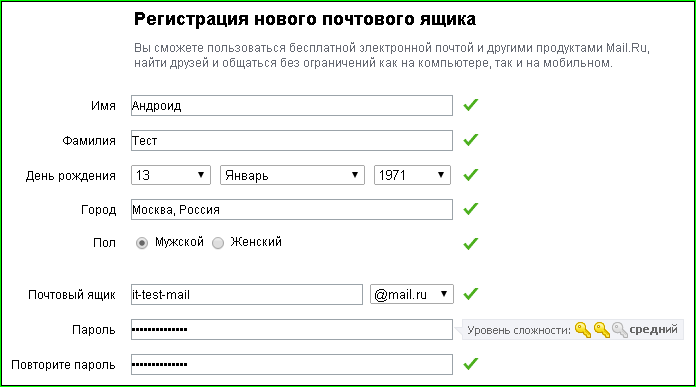
Понимаю, что для вас представляют трудности некоторые поля. Например, логин или пароль. Ну, что касается последнего, то Гугл и Николай Фоменко уже сняли небольшой обучающее видео по этому вопросу, которое вы можете увидеть тут (2-е видео сверху).
Теперь надо сделать нелёгкий выбор: привязывать ваш почтовый адрес к мобильному или нет? По умолчанию всем предлагают это сделать:
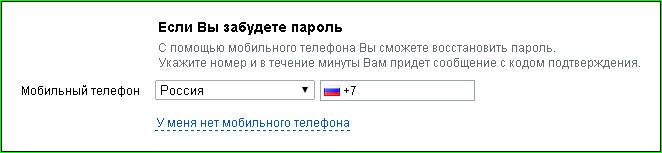
Но если у вас нет желания привязывать адрес электронной почты к номеру своего мобильного, можно просто нажать на надпись "У меня нет мобильного телефона".
Тогда вам предложат выбрать секретный вопрос, ответ на него и дополнительный e-mail адрес:
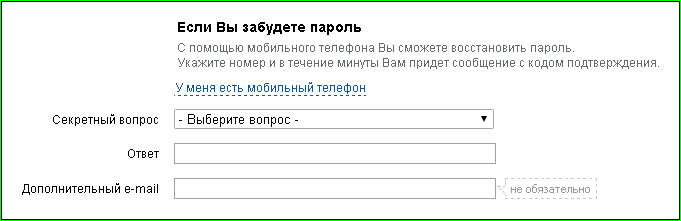
Вопросы не отличаются разнообразием:
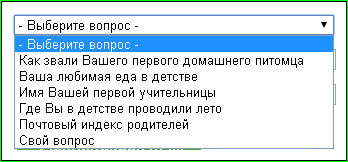
Если ничего не понравилось, выберите "Свой вопрос" (нижняя строчка).
После того, как всё выбрали, надо всё заполнить. У меня получилось вот так:
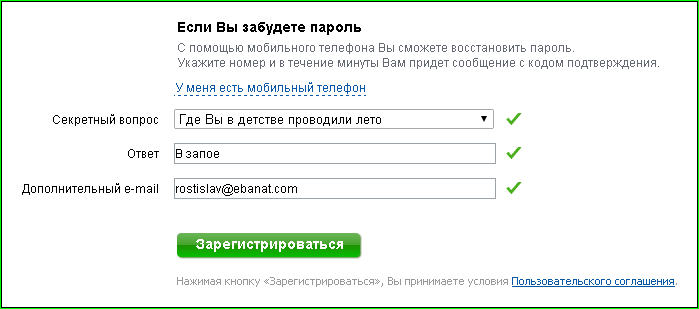
Вот собственно и всё. Нажимаем на кнопку "Зарегистрироваться". Ой, нет, не всё! Ещё надо набрать капчу, чтобы убедить сайт, что вы - не верблюд. В смысле, не робот:
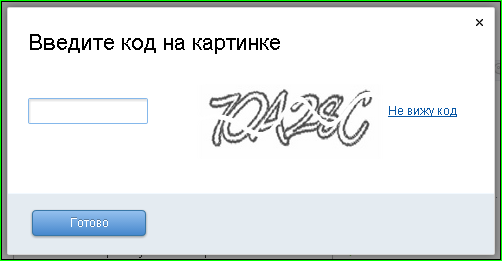
Вот теперь - всё. Ну, почти всё...
Для начала вас попросят выбрать тему оформления:
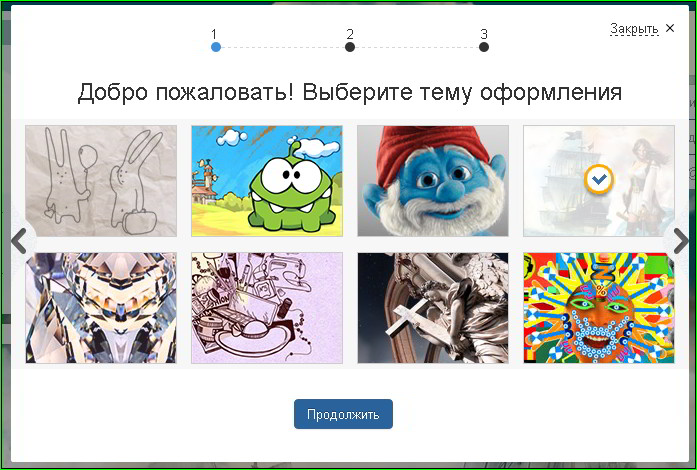
Выбрал с пиратами. Точнее, с девушкой в короткой юбке, высоких сапогах и с оружием. Даже странно, почему? После выбора понравившегося оформления, нажмите на кнопку "Продолжить".
Теперь надо загрузить своё фото или аватар, нажав на кнопку "Загрузить фото" (или сделать снимок web-камерой, нажав на кнопку "Сделать снимок"). И ввести подпись для ваших писем:
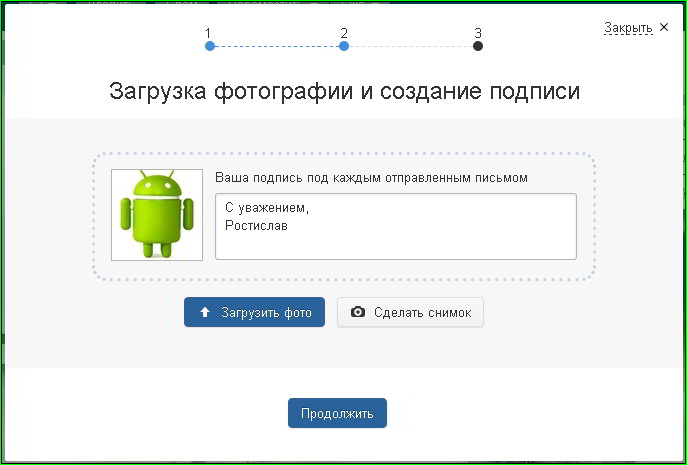
После того, как вы загрузили или нет, сфотографировали или нет, ввели или нет, опять надо нажать на кнопку "Продолжить".
Ну вот, мы почти у цели. Правда, mail.ru хочет, чтобы вы ей доверили сбор писем с других почтовых серверов и сайтов:
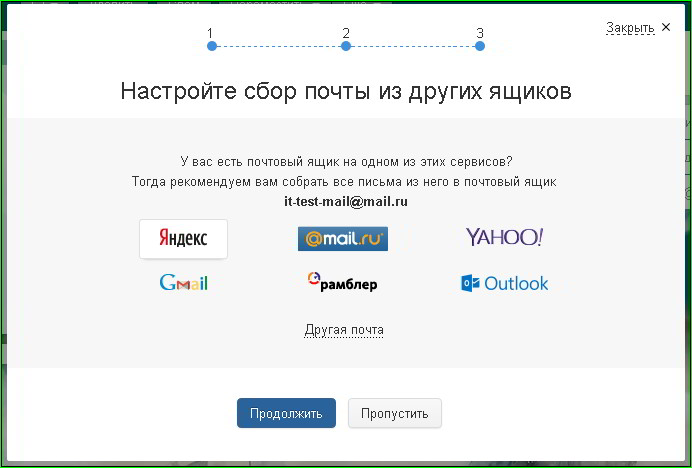
Но оно вам надо? Если надо, нажмите на кнопку "Продолжить". А если не надо, то на кнопку "Пропустить".
Ура! Теперь у вас есть почтовый аккаунт на сайте "mail.ru". C чем я вас и поздравляю.
Зачем нужно регистрировать почту на mail.ru? Надеюсь, скоро расскажу.
Тэги: mail.ru, бесплатно, зарегистрировать, почтовый, регистрация, ящик
Комментарии | Постоянная ссылка
Как сменить mail адрес на ЛиРу?
2014-01-20 12:23:22 (читать в оригинале)Порой многим пользователям ЛиРу (особенно начинающим) нет необходимости досконально знать все настройки. Им просто необходимо выполнить какое-то нужное вот прямо сейчас действие. Часто писал, пишу и (надеюсь) буду писать, как именно это простое действие выполнить. Именно поэтому сегодня расскажу, как сменить адрес электронной почты, на который ЛиРу высылает письма для пользователя. Это уже описано в сообщении "Меняем mail, пароль или ник", которое входит в цикл "Все настройки ЛиРу в картинках". Поэтому если вам вдруг интересны какие-то подробности, сходите в упомянутое сообщение.
Для начала хочу ответить на самый животрепещущий вопрос: "А зачем мне это нужно?". Как вы понимаете, вариантов ответов может быть бессчётное множество. Например, вы уезжаете в отпуск и хотите, чтобы письма от ЛиРу вас в отпуске не беспокоили. Или решили исключительно для ЛиРу создать или выделить отдельный почтовый ящик. Или вы потеряли доступ к тому почтовому ящику, который указали на ЛиРу. И т.д. Можете подумать и предложить свой вариант в комментариях.
Поскольку в настоящее время на ЛиРу существует как "старое", так и "новое" оформление настроек, опишу данную процедуру для обоих вариантов.
Вариант №1. Новое оформление настроек.
Для начала надо перейти в нужный раздел настроек по этой ссылке: http://www.liveinternet.ru/settings/#lnk/personal/password.
Перешли? Теперь прочтите то, что выделил на скриншоте ниже красной рамкой:
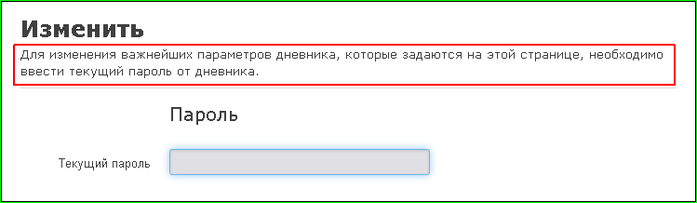
То есть, чтобы поменять адрес электронной почты сначала нужно набрать ваш пароль для дневника на ЛиРу. Если вы вдруг его забыли, то его очень легко восстановить. Как это сделать, можно прочесть в сообщении "Что делать, если забыли пароль?". Да, пароль - обязателен. Нет, не зная пароля адрес электронной почты сменить нельзя. Сами подумайте, почему. Ваши предположения по этому вопросу жду в комментариях.
Так что сначала нужно набрать в графе "Текущий пароль" свой пароль от блога или дневника на ЛиРу. После того, как вы его набрали, надо опуститься на странице чуть ниже и найти графу "E-mail":
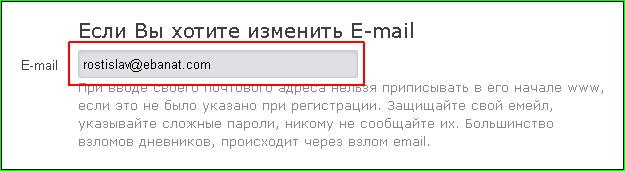
Как вы можете понять, в ней указан ваш текущий email. Смело удаляете его и пишите новый:
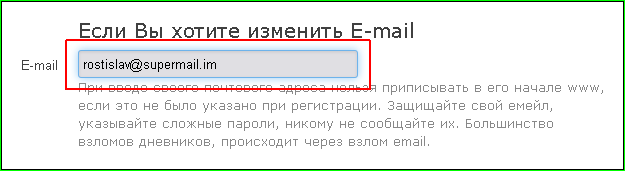
После всего этого не забудьте нажать на кнопку "Сохранить изменения" внизу страницы:
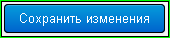
Продолжение читайте чуть ниже после слов "Если вы набрали пароль не верно или вообще не набрали".
Вариант №2. Старое оформление настроек.
Тут всё интереснее. Вы можете увидеть свой mail-адрес в разделе настроек "Личные данные и интеграция". Вот он:

Вы можете нажать на ссылку "Изменить", которую выделил красной рамкой на скриншоте выше. И после этого перейдёте в другой раздел настроек: "Изменить пароль,емейл или имя".
Для начала необходимо в графе "Текущий пароль" набрать свой пароль от блога или дневника на ЛиРу:

После того, как вы его набрали, надо опуститься на странице чуть ниже и найти графу "E-mail":

Как вы можете понять, в ней указан ваш текущий email. Смело удаляете его и пишите новый:

После всего этого не забудьте нажать на кнопку "Сохранить изменения" внизу страницы:
Если вы набрали пароль не верно или вообще не набрали, вам напишут примерно следующее:

А если вы набрали пароль верно, то примерно это:
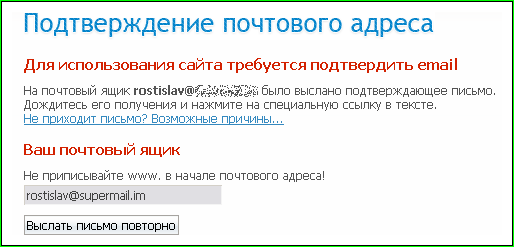
Теперь надо пойти на указанную вами почту и найти вот такое письмо:

Откройте его. Оно стандартное и вы увидите примерно это:
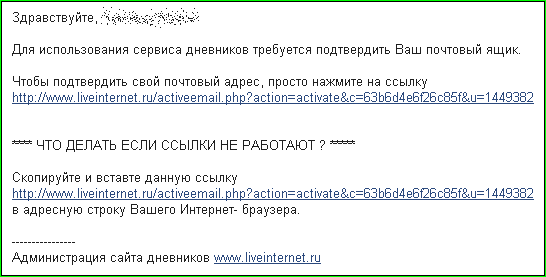
Очевидно, что надо нажать на присланную в письме ссылку. После того, как вы это сделаете, ЛиРу вас очень скромно проинформирует:
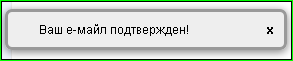
Вот и всё. Теперь все письма от ЛиРу будут приходить к вам на новый адрес. По крайней мере, будем на это надеяться (что все письма, что будут приходить и что на новый адрес). А если это не случится, вы всегда можете строго спросить за это у технической поддержки ЛиРу. Как и где это сделать, можно прочесть в сообщении "Где нужно задавать вопросы по ЛиРу?". Конечно, вы можете написать их и в комментариях к этому сообщению, мало ли? Некоторые писали записку, клали её в бутылку и бросали в воду. И это помогало. К сожалению, мы не знаем, в скольких процентах случаев это не помогало.

P.S. Автор настоятельно не рекомендует цитировать это сообщение или нажимать на "Нравится" тем, кому это сообщение не нужно. Всё равно оно в "Новостной Листок" не попадёт. И какой смысл так напрягаться? Вы знаете? Я - нет.
Для начала хочу ответить на самый животрепещущий вопрос: "А зачем мне это нужно?". Как вы понимаете, вариантов ответов может быть бессчётное множество. Например, вы уезжаете в отпуск и хотите, чтобы письма от ЛиРу вас в отпуске не беспокоили. Или решили исключительно для ЛиРу создать или выделить отдельный почтовый ящик. Или вы потеряли доступ к тому почтовому ящику, который указали на ЛиРу. И т.д. Можете подумать и предложить свой вариант в комментариях.
Поскольку в настоящее время на ЛиРу существует как "старое", так и "новое" оформление настроек, опишу данную процедуру для обоих вариантов.
Вариант №1. Новое оформление настроек.
Для начала надо перейти в нужный раздел настроек по этой ссылке: http://www.liveinternet.ru/settings/#lnk/personal/password.
Перешли? Теперь прочтите то, что выделил на скриншоте ниже красной рамкой:
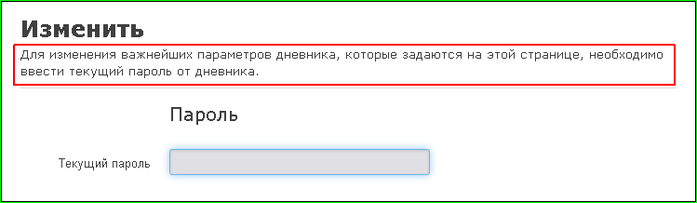
То есть, чтобы поменять адрес электронной почты сначала нужно набрать ваш пароль для дневника на ЛиРу. Если вы вдруг его забыли, то его очень легко восстановить. Как это сделать, можно прочесть в сообщении "Что делать, если забыли пароль?". Да, пароль - обязателен. Нет, не зная пароля адрес электронной почты сменить нельзя. Сами подумайте, почему. Ваши предположения по этому вопросу жду в комментариях.
Так что сначала нужно набрать в графе "Текущий пароль" свой пароль от блога или дневника на ЛиРу. После того, как вы его набрали, надо опуститься на странице чуть ниже и найти графу "E-mail":
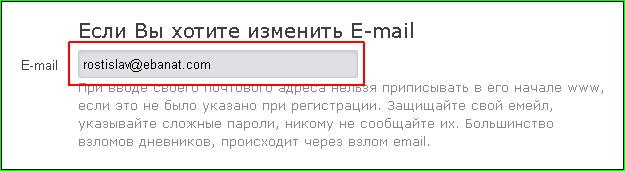
Как вы можете понять, в ней указан ваш текущий email. Смело удаляете его и пишите новый:
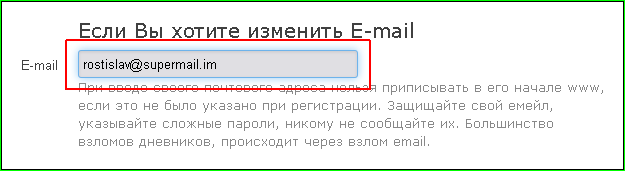
После всего этого не забудьте нажать на кнопку "Сохранить изменения" внизу страницы:
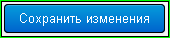
Продолжение читайте чуть ниже после слов "Если вы набрали пароль не верно или вообще не набрали".
Вариант №2. Старое оформление настроек.
Тут всё интереснее. Вы можете увидеть свой mail-адрес в разделе настроек "Личные данные и интеграция". Вот он:

Вы можете нажать на ссылку "Изменить", которую выделил красной рамкой на скриншоте выше. И после этого перейдёте в другой раздел настроек: "Изменить пароль,емейл или имя".
Для начала необходимо в графе "Текущий пароль" набрать свой пароль от блога или дневника на ЛиРу:

После того, как вы его набрали, надо опуститься на странице чуть ниже и найти графу "E-mail":

Как вы можете понять, в ней указан ваш текущий email. Смело удаляете его и пишите новый:

После всего этого не забудьте нажать на кнопку "Сохранить изменения" внизу страницы:

Если вы набрали пароль не верно или вообще не набрали, вам напишут примерно следующее:

А если вы набрали пароль верно, то примерно это:
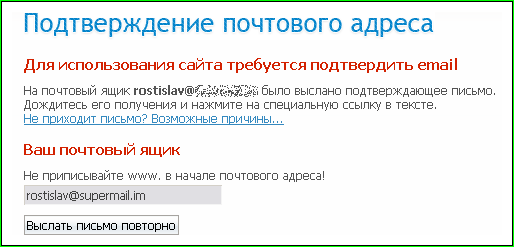
Теперь надо пойти на указанную вами почту и найти вот такое письмо:

Откройте его. Оно стандартное и вы увидите примерно это:
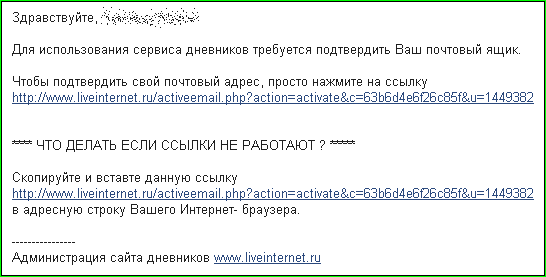
Очевидно, что надо нажать на присланную в письме ссылку. После того, как вы это сделаете, ЛиРу вас очень скромно проинформирует:
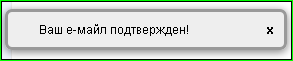
Вот и всё. Теперь все письма от ЛиРу будут приходить к вам на новый адрес. По крайней мере, будем на это надеяться (что все письма, что будут приходить и что на новый адрес). А если это не случится, вы всегда можете строго спросить за это у технической поддержки ЛиРу. Как и где это сделать, можно прочесть в сообщении "Где нужно задавать вопросы по ЛиРу?". Конечно, вы можете написать их и в комментариях к этому сообщению, мало ли? Некоторые писали записку, клали её в бутылку и бросали в воду. И это помогало. К сожалению, мы не знаем, в скольких процентах случаев это не помогало.

P.S. Автор настоятельно не рекомендует цитировать это сообщение или нажимать на "Нравится" тем, кому это сообщение не нужно. Всё равно оно в "Новостной Листок" не попадёт. И какой смысл так напрягаться? Вы знаете? Я - нет.
Тэги: email, faq, mail, адрес, блог, дневник, лиру, настройки, почта, сменить, электронная
Комментарии | Постоянная ссылка
LTE в Москве
2014-01-10 13:21:32 (читать в оригинале)В настоящее время появляется всё больше и больше мобильных устройств, поддерживающих сети 4G в стандарте LTE. Но какого оператора LTE предпочесть, и какой тариф выбрать? Вот именно про это и пойдёт речь в этом сообщении.
1. Yota.
Старейший 4G оператор Москвы. Сначала предоставлял услуги в стандарте WiMax, потом перешёл на LTE. Контрольный пакет акций компании принадлежит «Мегафон». Собственно, сети Yota и «Мегафон» - это одна и та же сеть. Но оба оператора действуют в ней независимо под своими торговыми марками и идентификаторами сетей.
Yota отличается принципиально от всех остальных операторов московского региона следующими факторами:
1. Предоставляется только передача данных в стандарте LTE. Передача голоса отсутствует (у оператора просто нет на это лицензии).
2. Тарифная сетка строится не на объёме переданных данных, а на скорости работы. То есть, чем больше платишь, тем большую скорость работы тебе предоставляют. Что приятно, скорость работы (и, соответственно, стоимость) можно менять в любой момент работы в личном кабинете. Что, бесспорно, очень удобно: если вам надо что-то быстро скачать, вы можете это взять и быстро скачать.
Минимальная стоимость – 400 рублей в месяц:
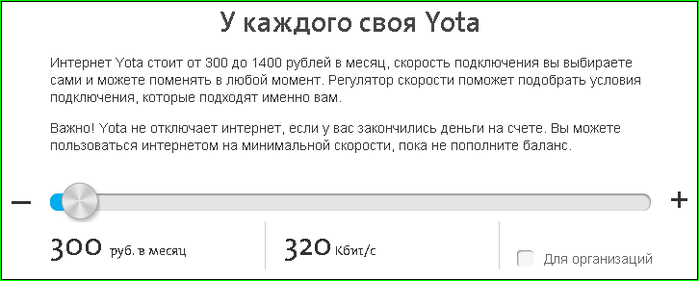
А можно вообще не платить, но скорость будет очень низкая (но только в течении одного года):
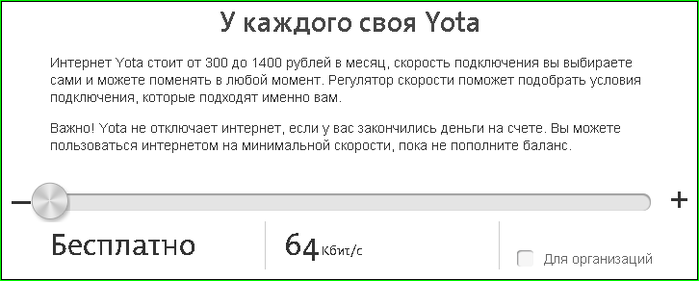
При этом есть возможность включить максимальную скорость на 2 часа (50 рублей) и на сутки (150 рублей). Есть возможность также получить скидку при оплате услуг вперёд на полгода или год (но только для максимальной скорости).
Очевидно, что Yota выберут те, кому важно иметь гарантированный Интернет, но не обязательно нужна его высокая скорость.
Получить сим-карту для работу в сети Yota и заключить договор можно в любой точке их продаж. Нужны только 2 вещи: желание и паспорт.
2. Мегафон.
Пользуется той же 4G LTE сетью, что и Yota. Минимальный тариф (Интернет XS+4G) стоит дешевле – 210 рублей в месяц. За эти деньги вам дают 70 Мб на сутки. Есть тариф для посуточного доступа: 24 рубля за 200 Мбайт.
Нужна специальная сим-карта (usim).
3. Билайн.
«Новичок» московского LTE. Минимальный тариф («Клик») как и в «Мегафоне» стоит 210 рублей в месяц (который, как все знают, в «Билайне» 30 дней). Но есть несколько «но»:
- «Мегафон» берёт плату сразу за месяц, «Билайн» - посуточно;
- за 7 рублей в сутки «Билайн» так же предоставляет доступ к своей сети WiFi;
- «Клик» - это отдельный тариф (а не опция, как у «Мегафон»;
- 2 Гбайта доступны в течение месяца (а не 70 Мбайт в сутки как у «Мегафона»).
Как вы можете заметить, различий больше, чем сходств. Собственно, сходство одно: цена в 210 рублей.
Нужна специальная сим-карта (usim).
4. МТС.
В МТС можно пользовать LTE там же, где можно пользоваться и другими видами (2G или 3G) Интернета.
То есть, от 150 рублей в месяц (тарифная опция «БИТ»). Правда, в сутки вам доступно только 50 Мбайт.
Нужна специальная сим-карта (usim).
1. Yota.
Старейший 4G оператор Москвы. Сначала предоставлял услуги в стандарте WiMax, потом перешёл на LTE. Контрольный пакет акций компании принадлежит «Мегафон». Собственно, сети Yota и «Мегафон» - это одна и та же сеть. Но оба оператора действуют в ней независимо под своими торговыми марками и идентификаторами сетей.
Yota отличается принципиально от всех остальных операторов московского региона следующими факторами:
1. Предоставляется только передача данных в стандарте LTE. Передача голоса отсутствует (у оператора просто нет на это лицензии).
2. Тарифная сетка строится не на объёме переданных данных, а на скорости работы. То есть, чем больше платишь, тем большую скорость работы тебе предоставляют. Что приятно, скорость работы (и, соответственно, стоимость) можно менять в любой момент работы в личном кабинете. Что, бесспорно, очень удобно: если вам надо что-то быстро скачать, вы можете это взять и быстро скачать.
Минимальная стоимость – 400 рублей в месяц:
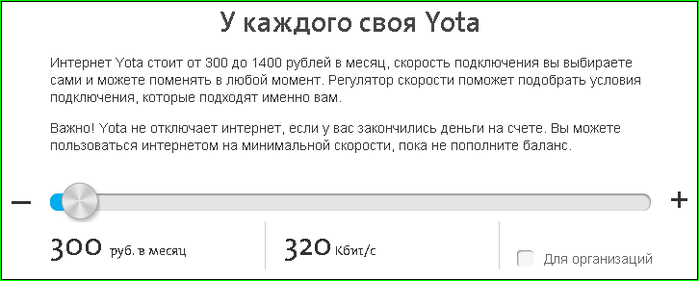
А можно вообще не платить, но скорость будет очень низкая (но только в течении одного года):
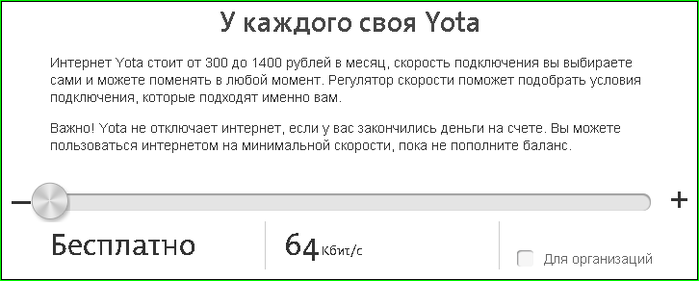
При этом есть возможность включить максимальную скорость на 2 часа (50 рублей) и на сутки (150 рублей). Есть возможность также получить скидку при оплате услуг вперёд на полгода или год (но только для максимальной скорости).
Очевидно, что Yota выберут те, кому важно иметь гарантированный Интернет, но не обязательно нужна его высокая скорость.
Получить сим-карту для работу в сети Yota и заключить договор можно в любой точке их продаж. Нужны только 2 вещи: желание и паспорт.
2. Мегафон.
Пользуется той же 4G LTE сетью, что и Yota. Минимальный тариф (Интернет XS+4G) стоит дешевле – 210 рублей в месяц. За эти деньги вам дают 70 Мб на сутки. Есть тариф для посуточного доступа: 24 рубля за 200 Мбайт.
Нужна специальная сим-карта (usim).
3. Билайн.
«Новичок» московского LTE. Минимальный тариф («Клик») как и в «Мегафоне» стоит 210 рублей в месяц (который, как все знают, в «Билайне» 30 дней). Но есть несколько «но»:
- «Мегафон» берёт плату сразу за месяц, «Билайн» - посуточно;
- за 7 рублей в сутки «Билайн» так же предоставляет доступ к своей сети WiFi;
- «Клик» - это отдельный тариф (а не опция, как у «Мегафон»;
- 2 Гбайта доступны в течение месяца (а не 70 Мбайт в сутки как у «Мегафона»).
Как вы можете заметить, различий больше, чем сходств. Собственно, сходство одно: цена в 210 рублей.
Нужна специальная сим-карта (usim).
4. МТС.
В МТС можно пользовать LTE там же, где можно пользоваться и другими видами (2G или 3G) Интернета.
То есть, от 150 рублей в месяц (тарифная опция «БИТ»). Правда, в сутки вам доступно только 50 Мбайт.
Нужна специальная сим-карта (usim).
Внимание! Цитата!
2013-12-19 18:19:55 (читать в оригинале)Это цитата сообщения Дарт_Штомпель Оригинальное сообщение
Категория «Кулинария»
Взлеты Топ 5
|
| ||
|
+174 |
188 |
Alisa_1968 |
|
+173 |
187 |
Sunny_Ray |
|
+172 |
191 |
Диетические рецепты |
|
+172 |
186 |
bendita_y_celestial |
|
+171 |
185 |
irreelaa |
Падения Топ 5
|
| ||
|
-1 |
13 |
В интересном положении |
|
-1 |
6 |
Хозяюшка |
|
-1 |
55 |
Коктейли и напитки |
|
-2 |
7 |
ГалинаНик |
|
-3 |
4 |
cookingclub_ru |
Популярные за сутки
Загрузка...
BlogRider.ru не имеет отношения к публикуемым в записях блогов материалам. Все записи
взяты из открытых общедоступных источников и являются собственностью их авторов.
взяты из открытых общедоступных источников и являются собственностью их авторов.
